Manejo de eventos en iPhoto '11 de mac
Todas las fotos se quebró en un día determinado se agrupan en un evento en su Mac. El supuesto es que usted tomó un montón de fotos en el juego del niño del fútbol, golpe del cumpleaños, o alguna otra actividad.
Las personas inteligentes de Apple reconocen que la vida no siempre funciona de esa manera, por supuesto. Es posible que haya asistido al partido de fútbol por la tarde y la fiesta de cumpleaños en la noche. Ahora estamos hablando de dos eventos. Usted puede fácilmente dividir un evento en dos eventos - o, para el caso, fusionar citas que duren más de un día (como un fin de semana de la reunión).
De forma predeterminada, los eventos se dividen automáticamente en uno por día. En Preferencias de iPhoto (en la ficha General), usted puede cambiar eso a un evento por semana. O optar por ir con dos horas u ocho horas lagunas cuando autosplit un evento.
Eventos Skimming
Es fabuloso que todas las imágenes adjuntas a un solo evento se organizan en una agrupación. Pero si usted está en lo más mínimo complemento feliz, una prueba individual puede estar unido a decenas, si no cientos, de fotos. Una característica muy fresco desnatado ayuda a encontrar las imágenes que desee entre los otros en la pila Eventos dado.
Todas las fotos agrupadas en un evento están representados por una única foto que se sienta encima de una miniatura interactiva. Los eventos se etiquetan con el nombre que les asigna o por la fecha. Puedes ver las fotos en cada montón de eventos de dos maneras:
Arrastre el puntero del ratón sobre la miniatura, y ver lo rápido que puede leerlo a través de todas las imágenes subyacentes. No se requiere hacer clic. Deje de rodar el ratón cuando la tierra en la imagen que está buscando.
Para ver todas las imágenes que componen un evento, haga doble clic en la miniatura. Haga clic en el botón Todos los Eventos para volver a la vista anterior.
Para cambiar la imagen en miniatura que se sienta encima de los Eventos pila, descremada a la imagen que desee utilizar y pulse la barra espaciadora. Al mover el ratón de distancia, esa misma imagen aparece en la parte superior.
Al igual que con la vista Fotos, puede arrastrar el deslizador de zoom en la esquina inferior izquierda de la ventana de iPhoto en cualquier dirección para ver los Eventos miniaturas crecen o se encogen.
La división de eventos
Para dividir un evento, siga estos pasos:
Haga doble clic en el evento que desea dividir.
Todas las fotos de este evento aparecen.
Resalte la imagen que comienza el nuevo evento, y seleccione Eventos-Split Evento.
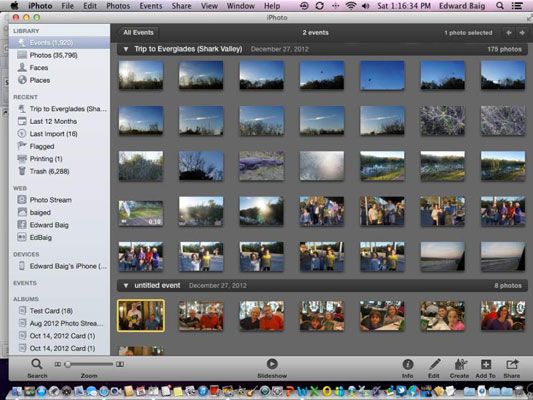
Haga doble clic en Sin título Evento, y escriba un nombre.
Haga clic en el botón Todos los Eventos en la esquina superior izquierda para volver a ver los principales eventos.
Haga clic en el título a continuación su evento recién dividir, y escriba un nuevo nombre.
Si las imágenes que desea en su nuevo evento no son adyacentes entre sí, cmd de prensa y haga clic en las fotos que desea incluir.
La fusión de eventos
Aquí es cómo combinar eventos:
Arrastre un thumbnail sobre el otro y haga clic en Combinar cuando aparezca el cuadro de diálogo.
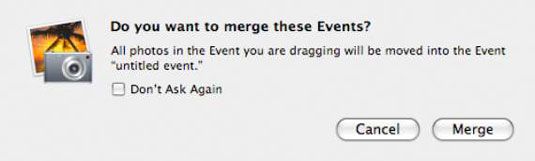
Pásate por el evento recién fusionada en el área de visualización.
Haga clic en el nombre del evento (en este punto, probablemente Evento sin título), y escriba un nuevo nombre sobre ella.






